Wix Forms: Einen Gutschein erstellen
2 min
Hinweis:
Dieses Feature ist nur für das neue Wix Forms verfügbar. Erfahre mehr über die Unterschiede zwischen dem neuen und dem alten Wix Forms.
Gutscheine sind eine großartige Möglichkeit, Personen zu motivieren, ein Produkt oder einen Service über dein Formular zu kaufen. Du kannst einen Rabatt entweder als Prozentsatz des Gesamtpreises oder als festen Geldbetrag anbieten.
Du kannst auch auswählen, ob ein Gutschein für alle deine Formulare gilt oder für bestimmte Formulare, zum Beispiel saisonale Produkte oder Services.
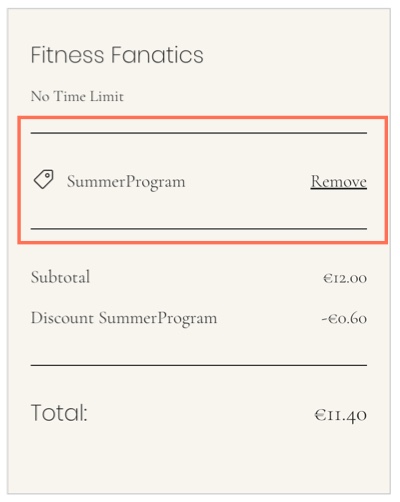
Bevor du loslegst:
Du musst ein Zahlungsformular auf deiner Website hinzufügen.
Um einen Gutschein zu erstellen:
- Öffne den Bereich Gutscheine in deiner Website-Verwaltung.
- Klicke auf Neuer Gutschein.
- Wähle den Gutscheintyp, den du anbieten möchtest:
- $ Rabatt: Biete einen festen Rabattbetrag an.
- % Rabatt: Biete einen prozentualen Rabatt an.
- Gib den Gutscheincode ein, den die Teilnehmer benötigen, um den Gutschein zu verwenden.
- Gib den Gutscheinnamen für deine eigenen Unterlagen ein.
- Gib den gewünschten Rabatt ein.
- Wähle aus dem Dropdown-Menü Übernehmen für das entsprechende Formular aus:
- Alle Formulare: Die Teilnehmer können den Rabatt für alle Formulare verwenden.
- Bestimmte Formulare: Der Rabatt ist auf die von dir gewählten Formulare verfügbar. Wähle aus dem Dropdown-Menü Formular das entsprechende Formular aus.
- Wähle den Zeitraum, in dem der Gutschein gültig ist.
- (Optional) Aktiviere das oder die Kontrollkästchen Nutzungslimit:
- Lege ein individuelles Nutzungslimit für diesen Gutschein fest: Lege fest, wie oft der Gutschein verwendet werden kann.
- Festgelegtes Nutzungslimit (1 Mal pro Kunde): Derselbe Teilnehmer kann den Gutschein nur einmal verwenden.
- Klicke auf Gutschein erstellen.
Wie geht es weiter?
Teile neue Gutscheine mit deinen Kontakten, um sie zum Kauf deiner Produkte oder Services zu motivieren:

